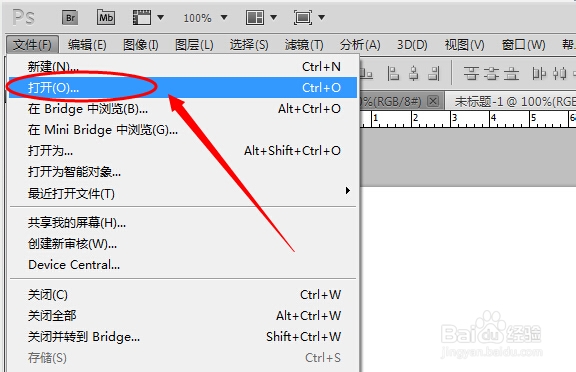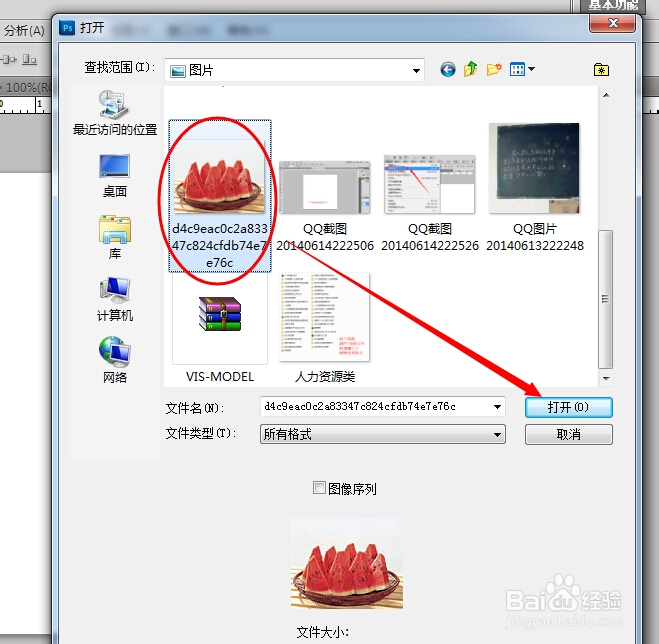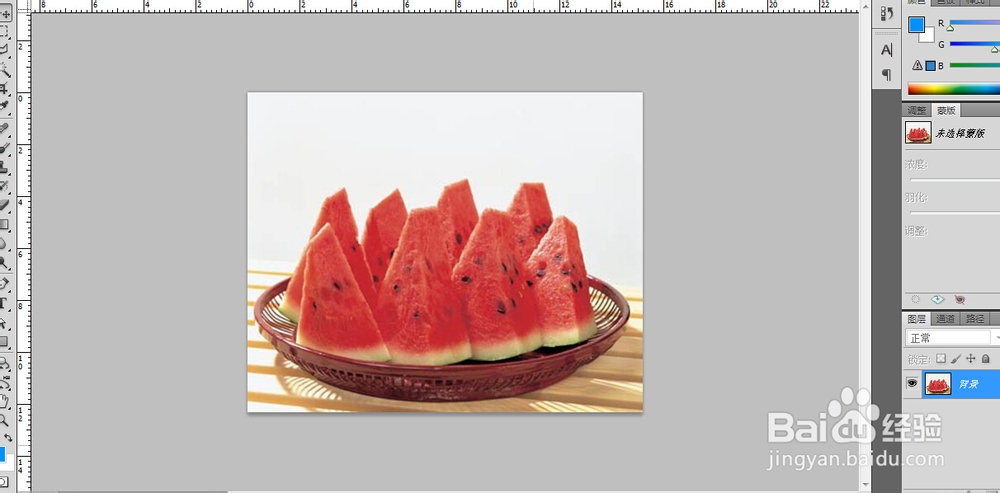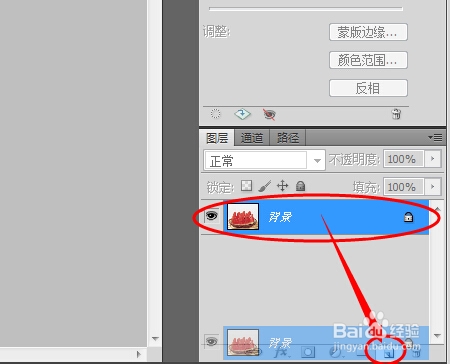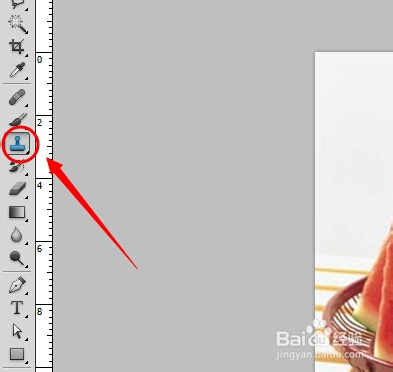PHOTOSHOP怎么去除图片中的杂点斑点
1、我们先找到要处理的图片,这里我就以西瓜图片来做吧。
2、打开电脑上的photoshop软件,我的版本是CS5,大家可以随意选择别的版本,功能和做法都是一样的。
3、为防止误操作,我们先把图片复制一层保留原图。拖动背景图层到下方的新建图标放开,生成一个新的图层,我们将其重命名为 西瓜有子。
4、单击左侧工具栏的仿制图章工具,鼠标变为一个圆英藏貊晌圈。调节笔触大小可以按键盘的 【 和 】,注意必须是在西文输入法状态下才会起作用。
5、下面我们开始去除西瓜子。岳蘖氽颐按住键盘 ALT 键,同时用鼠标在西瓜子旁边的红色瓤上单击左键(鼠标变为圆圈十字形状),然后同时放开ALT和鼠标。
6、把鼠标放到旁边的西瓜子上单击鼠标左键,哇哈!西瓜子没了!
7、神奇吧,哈哈。不要停,我们继续把其它西瓜子也弄没。重复前面第5步的动作,依次去除西瓜子,最后看效果如何!
声明:本网站引用、摘录或转载内容仅供网站访问者交流或参考,不代表本站立场,如存在版权或非法内容,请联系站长删除,联系邮箱:site.kefu@qq.com。
阅读量:55
阅读量:48
阅读量:23
阅读量:83
阅读量:63